Как настроить DNS сервер в Windows 10
DNS (Domain Name System) - Система доменных имен, которая преобразует URL адреса сайтов в IP адреса. Браузер и компьютер не понимают домены сайтов и по этой причине на помощь приходит DNS сервера. К примеру, если бы не было DNS, то вместо mywebpc.ru пользователи вводили бы 183.54.454.45, чтобы посетить данный сайт.
В Windows 10 DNS настроен автоматически, что означает получение адресов от местных провайдеров. Как правило, провайдеры могут отслеживать посещение сайтов и такие DNS не являются стабильными, быстрыми и безопасными. Кроме того, многие сервера могут не принимать DSN сервера от ваших местных провайдеров, что приведет к не открытию сайтов или скачиванию файлов.
В данной инструкции о том, как изменить и настроить DNS сервера в Windows 10 на более безопасные, быстрые и стабильные.
Как изменить DNS сервер в Windows 10
1. Откройте Параметры > Сеть и Интернет.
2. Выберите текущее подключение Ethernet или WiFi и нажмите по сетевому адаптеру.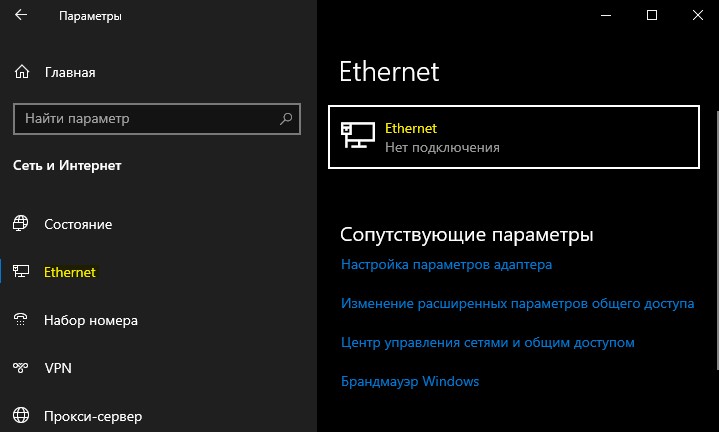
3. В графе Параметры IP нажмите на Редактировать. В новом окне выберите Вручную в пункте изменение параметров IP, после чего включите ползунок IPv4.
4. Прокрутите вниз до предпочтительного и дополнительного DNS сервера и введите на выбор, после чего перезагрузите ПК:
8.8.8.88.8.4.4- Google DNS1.1.1.11.0.0.1- Cloudflare DNS

Кроме того, у Яндекса имеются три вида DNS: Базовый (быстрый и надежный DNS), Безопасный (без мошеннических сайтов и вирусов) и Семейный (без сайтов для взрослых).
77.88.8.877.88.8.1- Базовый77.88.8.8877.88.8.2- Безопасный77.88.8.777.88.8.3- Семейный

 myWEBpc
myWEBpc